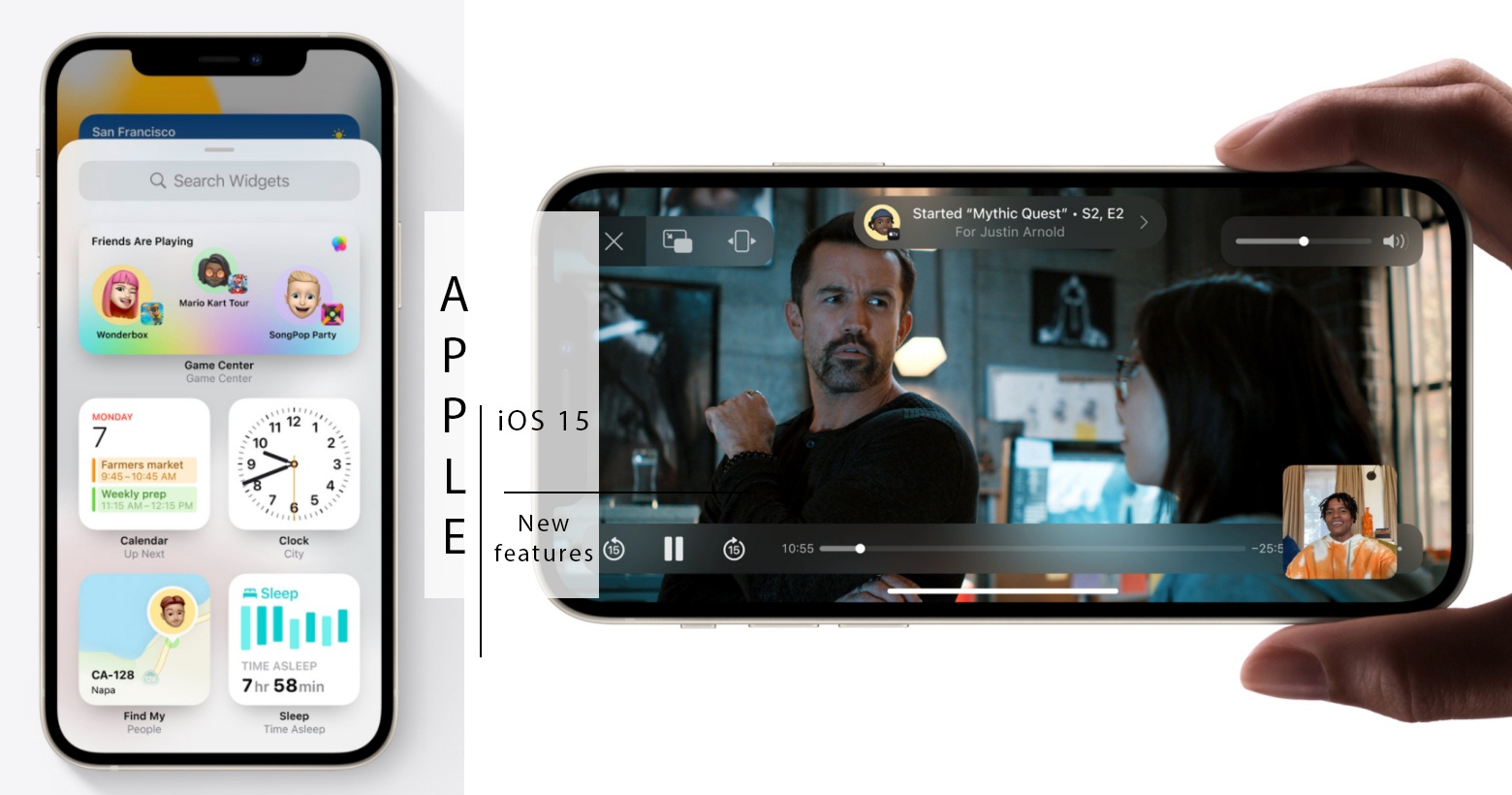
iOS 15升级超有感!解锁10大iOS 15全新隐藏功能:FaceTime有美颜、可关闭烦人小广告、手机关机也能追踪!
苹果用户期待已久的iOS 15终于来了!继去年iOS 14更新后,不少人便开始期待iOS15的升级,APPLE早前于6月8日举办了WWDC 开发者大会,并在发布会上公开了 iOS 15的新功能,而iOS15今日正式和我们见面,每一项功能更新了都超带感的,尤其FaceTime功能更是开放给Android用户使用,这太佛心了啦~一起来看看这次更新有哪些吧!
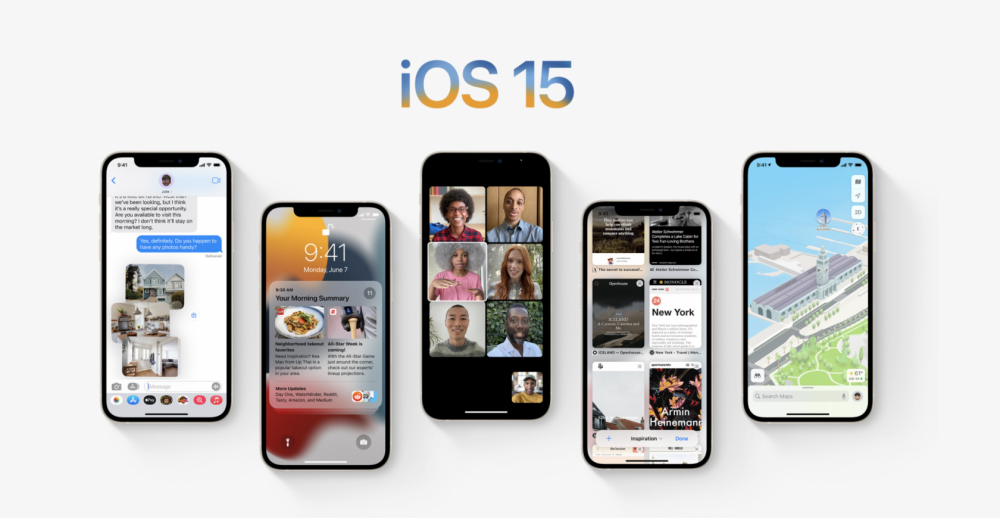
(图片来源:Apple官网)
目录
iOS 15功能1:FaceTime 6大超强功能
这一次更新最带感的绝对是FaceTime!iOS 15的FaceTime加入了各种新技术,无论功能和体验都有大大的升级,尤其对于疫情肆意只能居家工作的人来说简直不要太方便!一个App就能战胜距离,让你的聊天更顺利、自然和逼真!
FaceTime新功能如下
1)空间音频功能
:声音就像在同一个空间一样
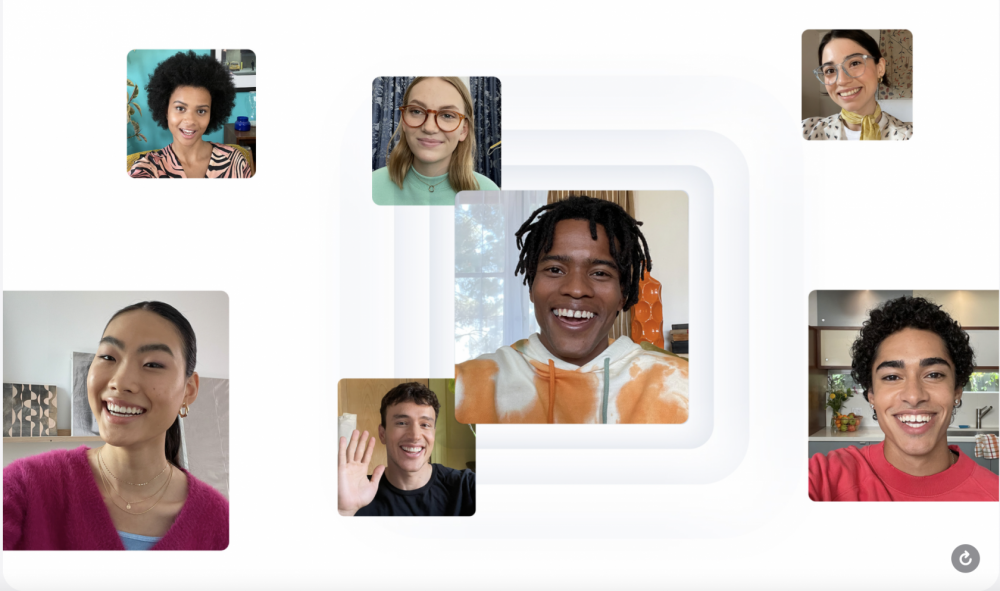
(图片来源:Apple官网)
2)宽频谱模式
:提供声音开关,可以降低噪音的同时,保留一些环境音,让对话更自然真实
3)支持美颜功能
:素颜会议也不怕啦~
:与朋友聊天或是会议时,选择屏幕分享就可以一起听歌、看电影… 而SharePlay 共享的任何人都可以操控屏幕
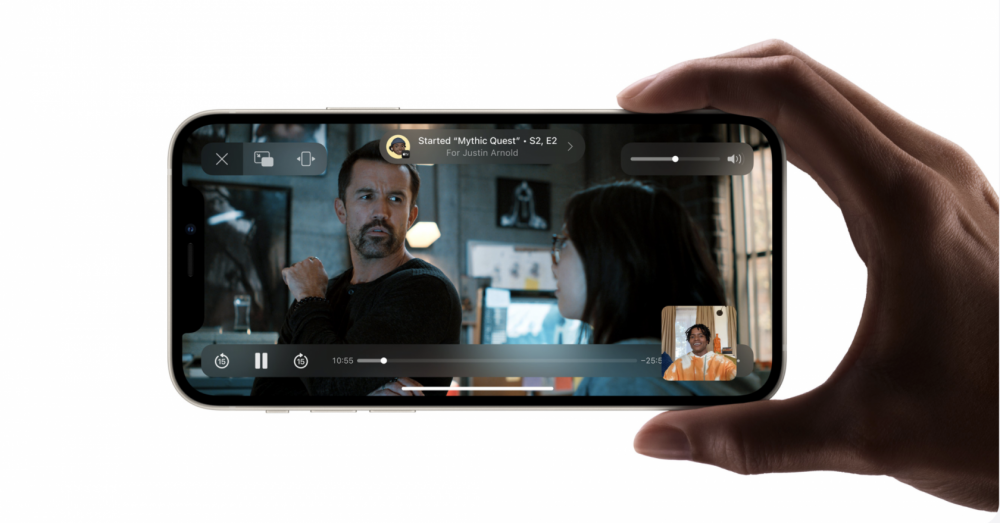
(图片来源:Apple官网)
5)人像功能
:视频通话时也可以像iPhone人像拍照一样拥有「人像模式」虚化背景凸显主体
6)Android可使用
:目前并没有App可下载,只能透过浏览器来进行通话
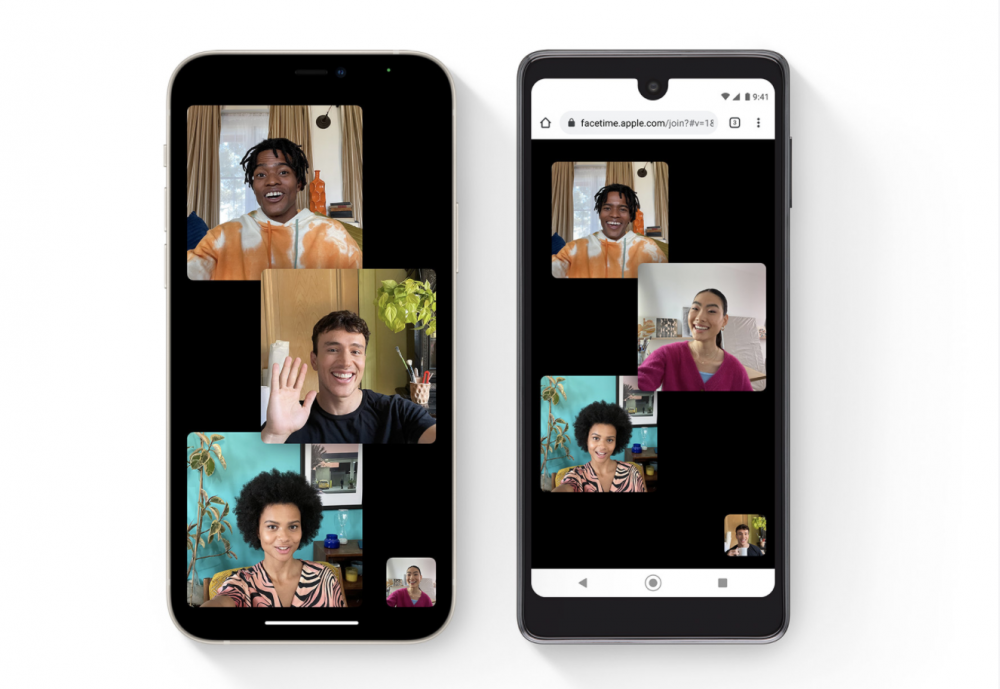
(图片来源:Apple官网)
iOS 15功能2:专注功能
在家里开会或是开车的时候,最怕被打扰了~尤其是在看map找路的时候,有讯息来真的很让人火大!在iOS 15的新功能中,将会有这个「专注功能」,你可以设置自己此时的状态,从而设定是否需要收到通知、是否需要静音~同时,你的「状态」也能设定是否要在iMessage和FaceTime中显示,那就能让别人知道你在忙,就不会来打扰你了,所以啊,以后走错路就不能再怪别人打扰你喽~
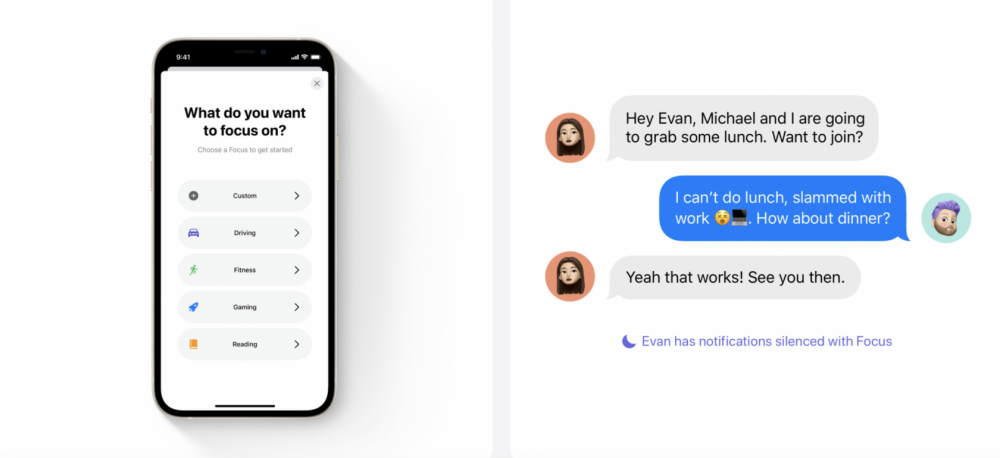
(图片来源:Apple官网)
iOS 15功能3:相机实况文本
这一次的相机更新比起像素、画质等等的功能更新更实用!iOS 15的相机超智能的!在我们拍摄照片时,会自动进行「识别文本」,也就是转文字的功能,并且让你选择是否要复制文字、保存电话号码、拨打电话、打开链接等,这简直不要太方便!
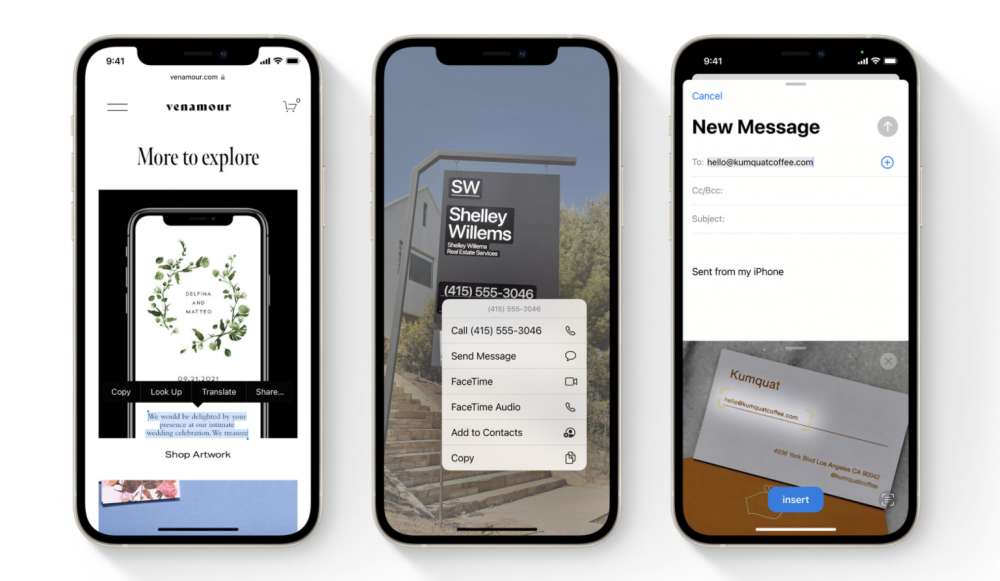
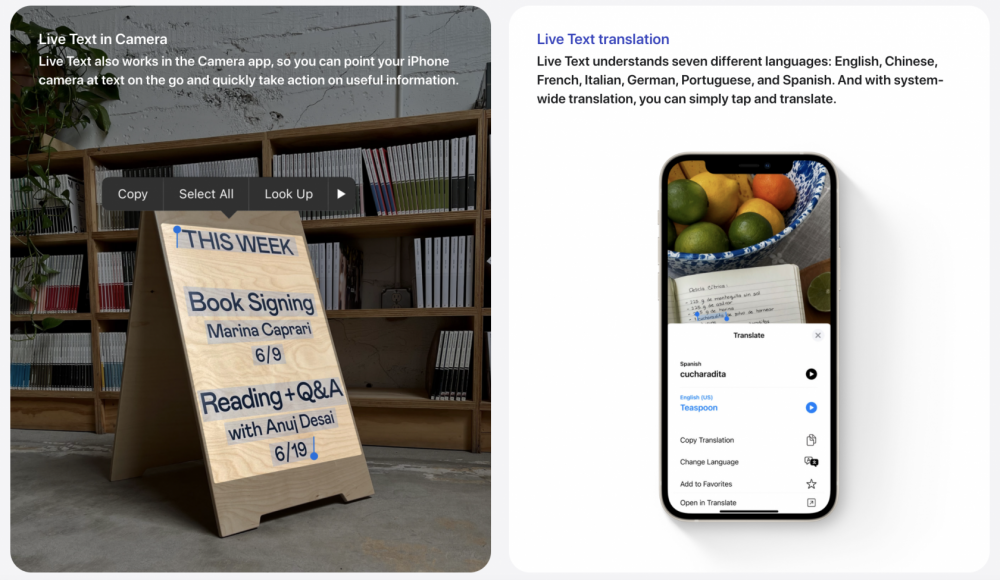
(图片来源:Apple官网)
iOS 15功能4:新的通知中心
更新了iOS15后,你就能看到新的「通知中心」了~ 通知中心经过重新设计,届时的App和联系人头像会变得更大,也会有优先级智能排序,重要的通知就能优先看到,就不怕miss掉任何重要讯息啦~
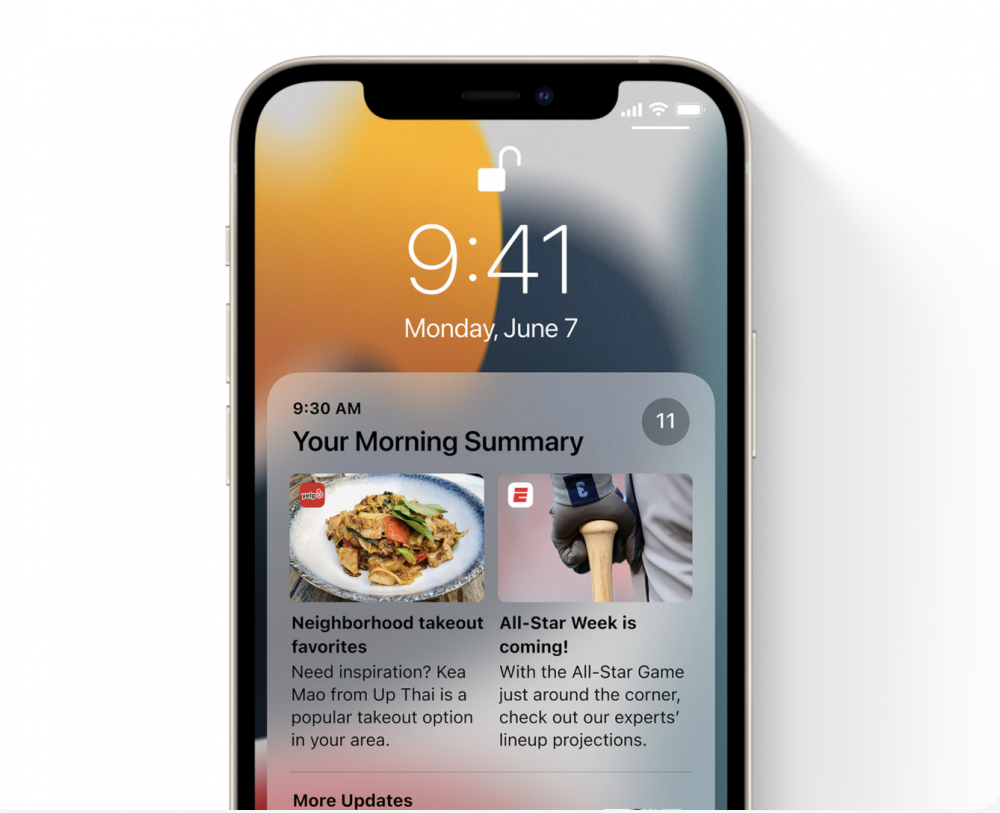
(图片来源:Apple官网)
iOS 15功能5:Find My 应用升级
iPhone最棒的功能之一就是「Find My」,能让你不见手机时追踪手机定位,而这次更新iOS后,Find MY 功能更厉害了!即便是手机关机、电量不足,甚至小偷关闭了失踪设备也依然能让你找回你的手机!
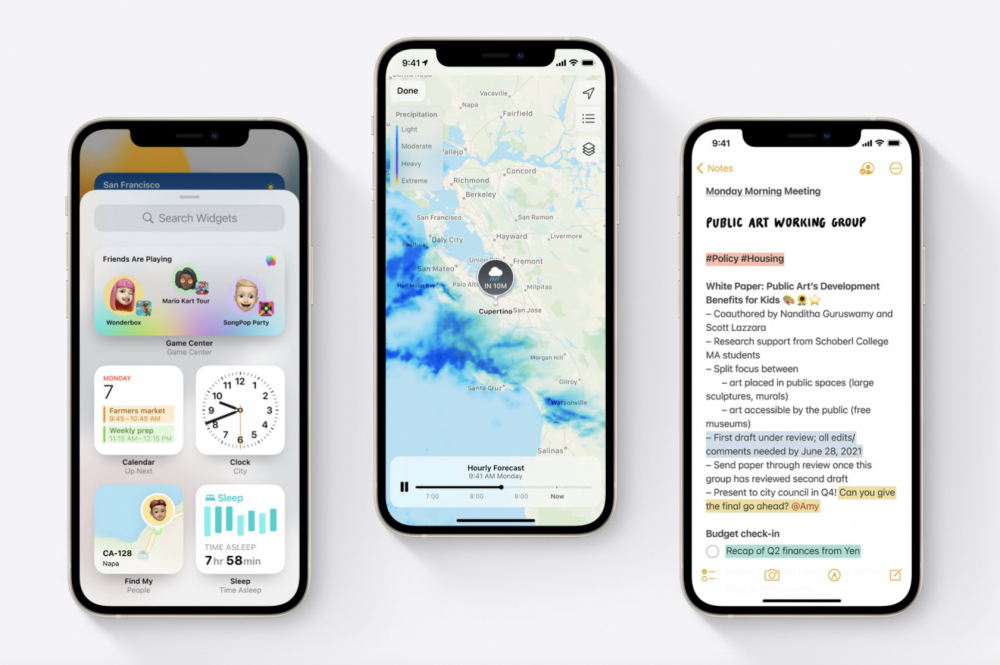
(图片来源:Apple官网)
iOS 15功能6:Memoji 更细致
这次的升级也可以在Memoji上感受得到!Memoji的选择更多,从头发、眼睛、胡子、头饰,到服装等都可以有更多的细节调整,Memoji更加的生动有趣了!
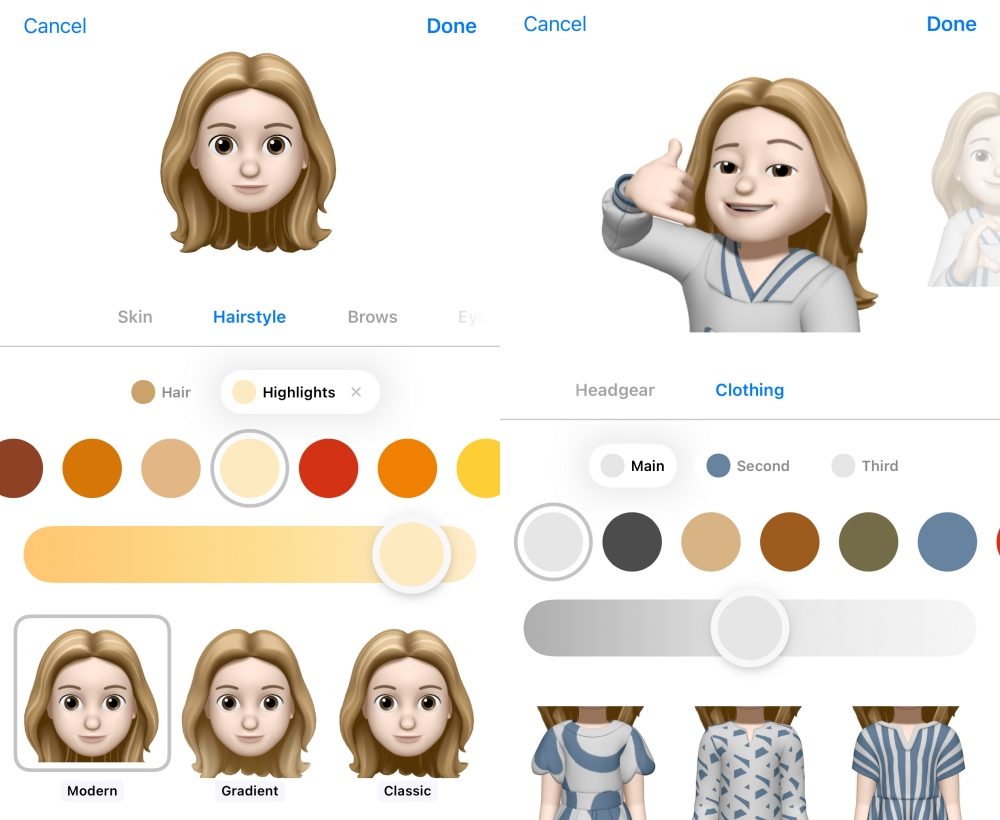
(图片来源:编辑截图)
iOS 15功能7:Safari改版
Safari浏览器原本在顶部的「地址栏」换了去底部,整个网页的观看区域变大了!而且啊,拖动底部的「地址栏」还可以快速的切换标签页,超方便derrrrr!
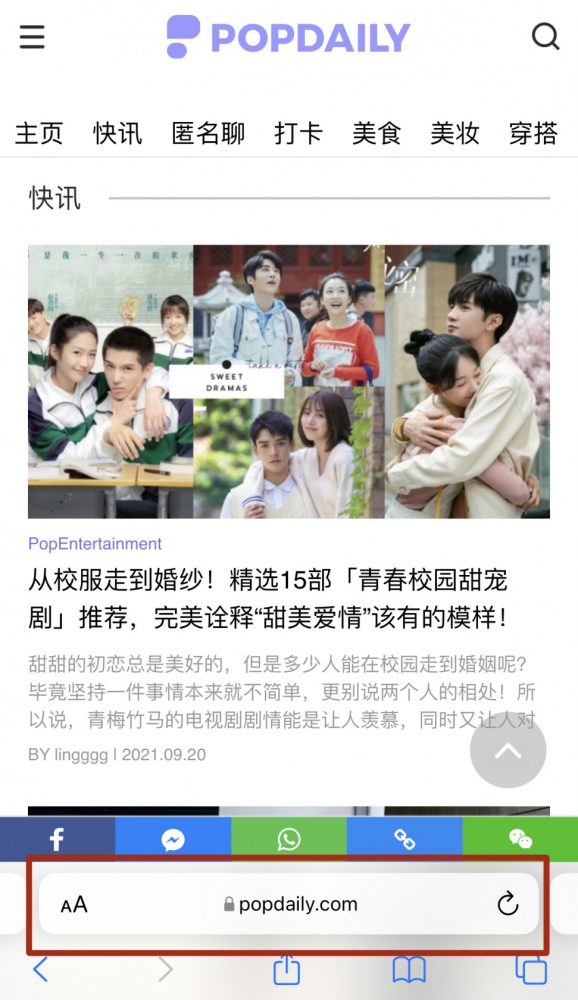
(图片来源:编辑截图)
iOS 15功能8:关闭诱导弹窗广告
每次点开一个网站就会跳出烦人的广告,「x」按键又小又隐秘,结果想关闭时却不小心点到广告,真的很讨人厌。iOS 15的更新就可以帮你解决这个问题!这要跟着步骤关闭小广告就可以了~
方法:Setting >>> Safari >>> Extension >>> 下载并添加「拦截100」App
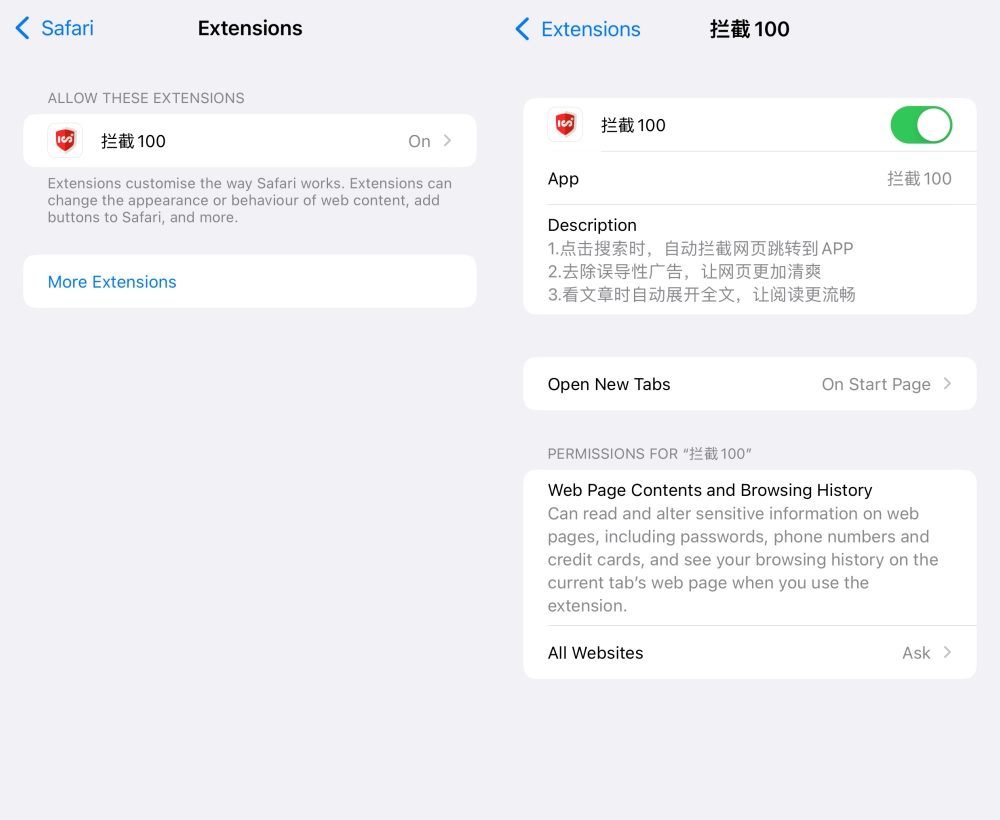
(图片来源:编辑截图)
iOS 15功能9:Shortcut功能像极了MacBook
MacBook最方便的功能莫过于触摸板手势,两根手指和三根手指滑动都有不一样的功能,而iOS 15也能感受到这快速方便的功能了!iOS 15可以跨APP拖拽照片、文字、文件等,而相册里的照片只要3个手指捏和就可以copy,3个手指松开就可以paste,快速的发送照片太爽了~
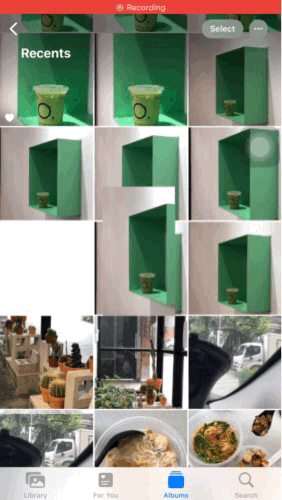
(图片来源:编辑截图)
iOS 15功能10:自定义设置文字大小
这个更新对于家里的老人而言绝对是最方便不过的,或是当你眼睛不舒服的时候,也可以根据自己的状况调整文字大小,就像是调整音量大小一样!你还可以选择所有App跟着调整,或是特定的App单独放大哦~
方法:Setting >>> Control Centre >>> 添加文字大小 >>> 打开控制中心 >>> 找文字大小的图标 >>> 调整
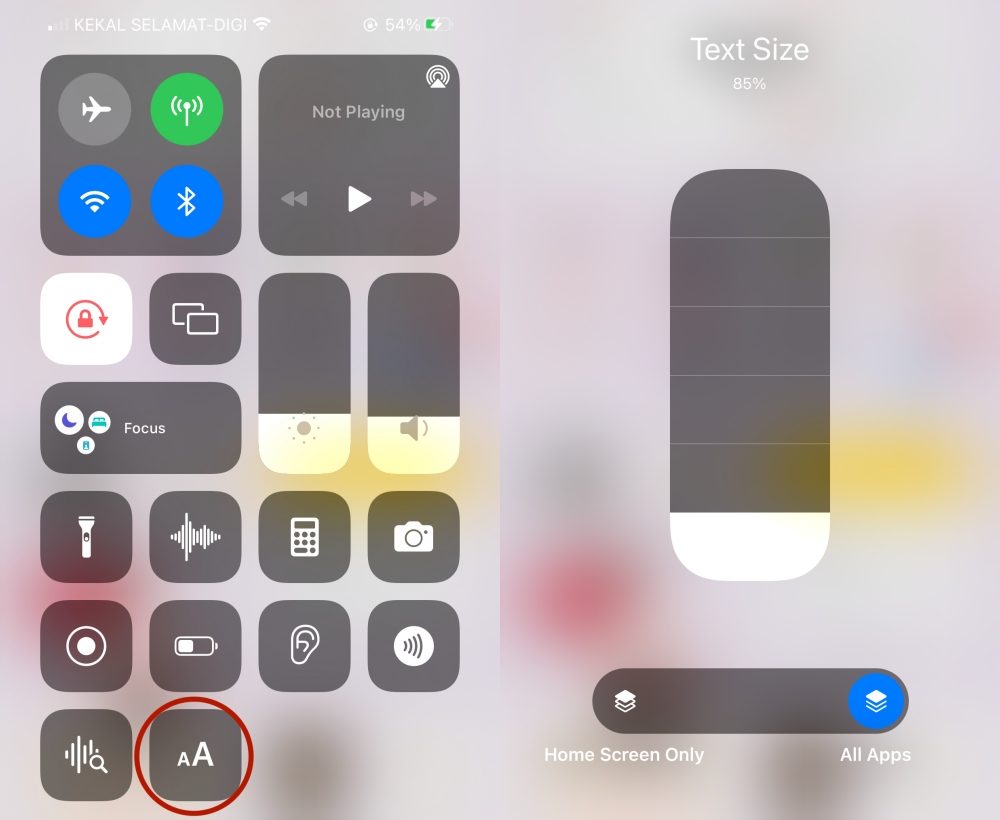
(图片来源:编辑截图)
对于iOS 15的更新,你有什么想法呢?欢迎留言跟波编分享吧!
延伸阅读:
>>>苹果粉看过来!梦幻糖果色系MacBook Air大势出击,攻陷无敌少女心

